系统win10怎么截图
- 时间:2023年07月25日 11:44:06 来源:魔法猪系统重装大师官网 人气:12080
当笔记本win10系统出来了后,很多朋友对于全新微软系统的各项功能设置产生了疑问和兴趣。很多小伙伴不知道win10系统的截图方法,今天小编带来了方便快捷的截图教程,大家一起来看看吧。
工具/原料:
系统版本:win10
品牌型号:联想y7000
软件版本:snipaste截图软件
方法/步骤:
方法一:win+shift+s系统截屏
这个截屏方式是系统自带的截屏方式,同时按下快捷键就可以直接进行截图了,同时截图之后就可以进入系统截屏的页面中进行编辑图片,使用c+v进行粘贴即可。
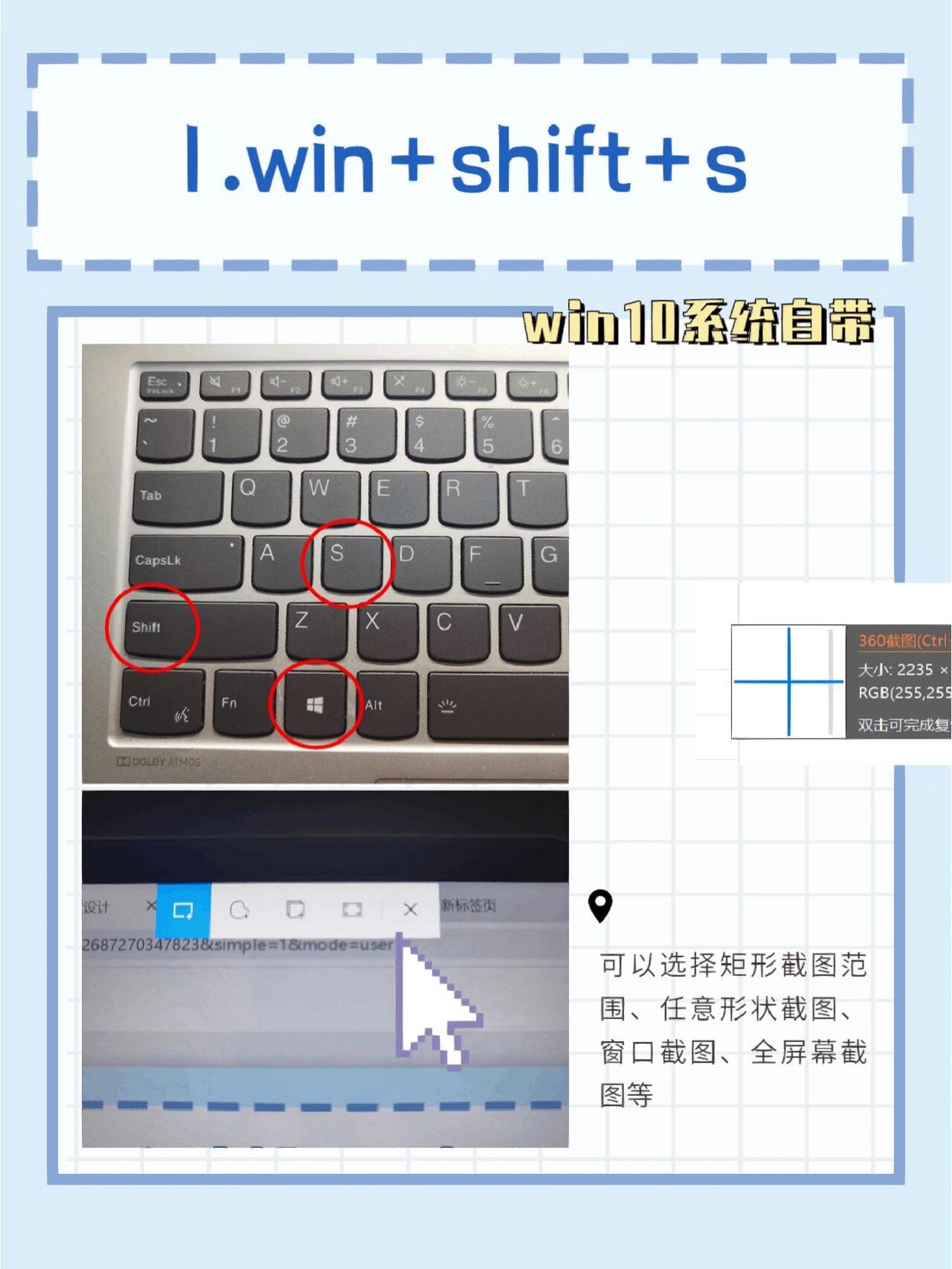
方法二:prtsc截屏
在台式电脑或者笔记本的键盘中都会有一个prtsc截屏键,这个是可以快速的进行截屏的,点击之后就会把整个电脑屏幕当前的状态进行截屏,会自动的添加到剪贴板中,通过c+v就可以直接保存到桌面。

方法三:第三方截图
这个是目前我们使用最多的一个截图方式,我们可以用微信截图,qq截图,还有截图软件截图,比如snipaste截图软件进行截图,这样可以快速的截取想要的地方的图片。
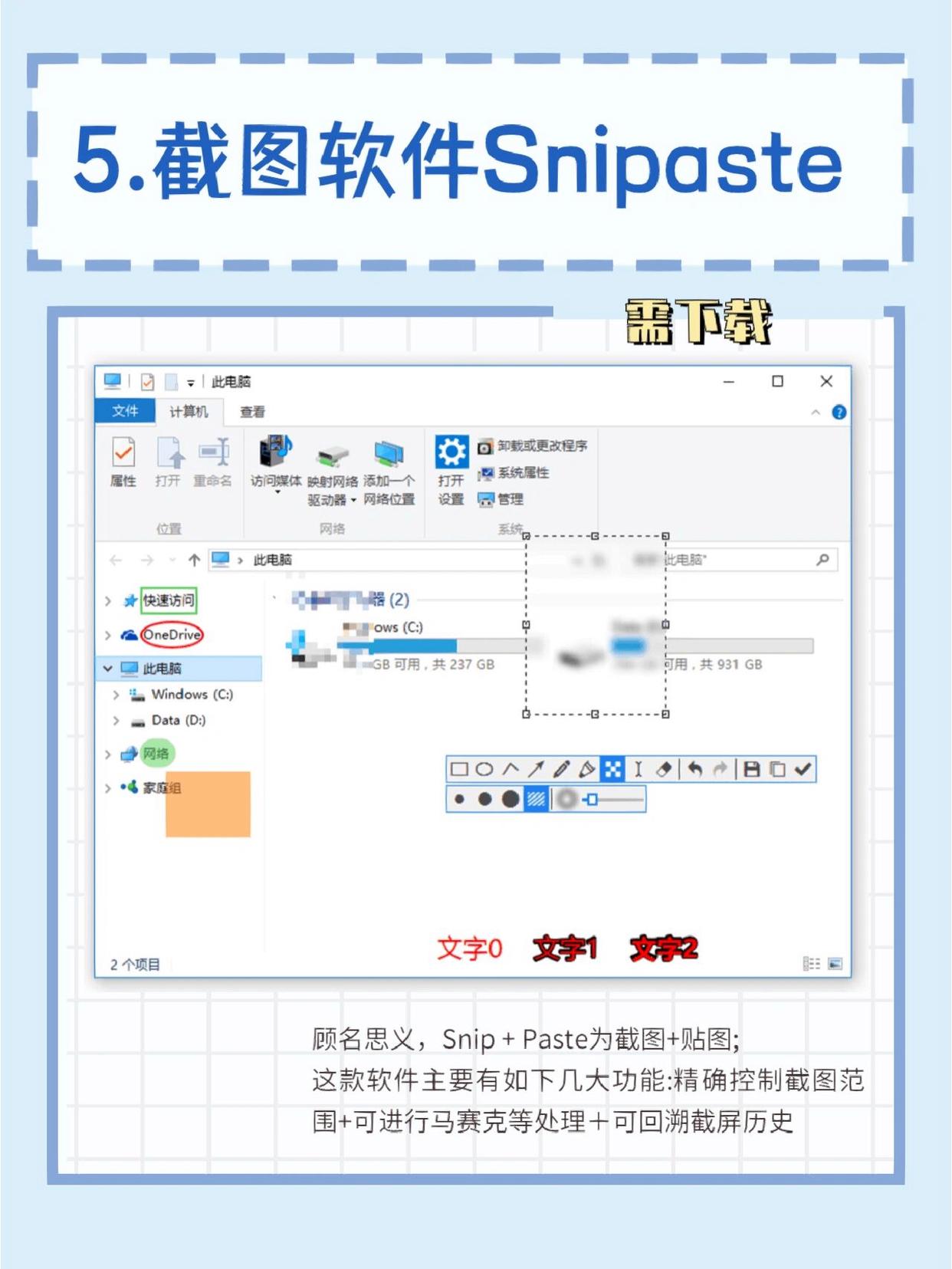
注意事项:
笔记本同时按住键盘上的: 【Alt】+ 【PrtSc】 组合快捷键
此时屏幕会闪一下,表示已经截取全屏,并自动保存,保存位置是在此电脑—图片—屏幕截图,或者点击左上角带头像的文件夹—图片—屏幕截图:路径是在C :\Users\你的帐户名\Pictures\Screenshots。
总结:以上就是小编给大家整理的关于win10电脑截图方法的全部内容了,希望能够帮助到大家。
win10怎么截图,系统win10,截图的方法
上一篇:怎么给win10设置密码锁屏
下一篇:怎么给电脑重装系统win10









